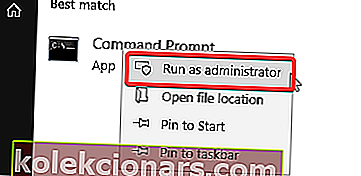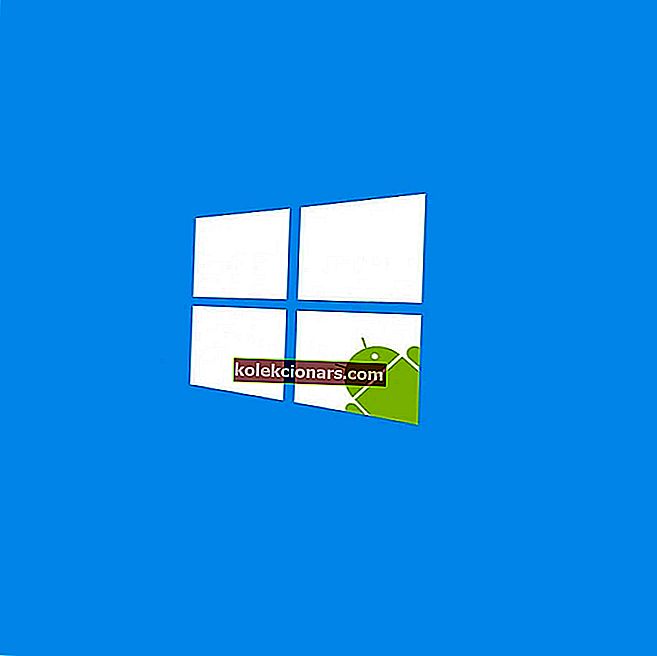PerfLogs (zkratka pro Performance Log) je systémově generovaná složka ve Windows 10. Ukládá systémové problémy a další zprávy týkající se výkonu.
Složku najdete v C :, ale můžete ji odebrat nebo přemístit do jiného oddílu nebo adresáře.
Nedoporučuje se odebrat tuto složku (nebo jakýkoli jiný systémový soubor), protože by to mohlo ovlivnit váš počítač.
Mnoho lidí však chce tuto složku přemístit do jiného adresáře, jak jeden uživatel nahlásil na fóru:
Chtěl bych vědět, jaký je správný způsob, jak přesunout složku PerfLogs do jiného umístění, než je kořenový instalační adresář Windows 10. Dělá se to prostřednictvím nastavení sady datového kolektoru Performance Monitoru nebo možná nastavení pro sledování? Podíval jsem se tam, ale nemohl jsem najít takovou možnost. Pokusili jsme se dočasně zastavit některé stopy, abychom zjistili, zda to způsobí, že pole cesty k souboru budou upravitelná. Ne ... Nebo možná máme někde upravit konfigurační soubor?
Tento uživatel tedy chce odebrat složku z kořenového instalačního adresáře systému Windows 10. Už se pokusil upravit pole cesty k souboru, ale bezvýsledně.
Pokud jde o odebrání nebo přemístění této systémové složky, věci nejsou tak jednoduché, jak se zdá, a dnes vám ukážeme, jak odstranit složku PerfLogs v systému Windows 10.
Jak odstranit složku PerfLogs v systému Windows 10?
Použijte příkazový řádek
Složku C: \ PerfLogs můžete přesunout do složky C: \ Windows pomocí níže uvedených příkazů, ale nejprve musíte otevřít příkazový řádek.
- Stiskněte klávesu Windows a zadejte příkazový řádek .
- Klikněte na něj pravým tlačítkem a vyberte Spustit jako správce .
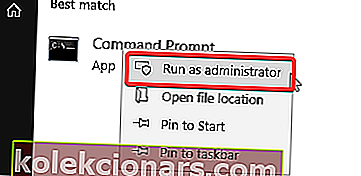
- Zadejte následující příkazy:
- robocopy „C: \ PerfLogs“ „C: \ Windows \ PerfLogs“ / E / COPYALL / XJ
- takeown / F „C: \ PerfLogs“ / R / A / DY
- icacls „C: \ PerfLogs“ / administrátoři grantů: F / T / C
- rd / s / q „C: \ PerfLogs“
- mklink / J „C: \ PerfLogs“ „C: \ Windows \ PerfLogs“
Někteří uživatelé však uvedli, že se jedná pouze o alternativní řešení, a složka PerfLogs se po restartu znovu objeví v původním adresáři.
Windows složku znovu vytvoří, protože poskytuje důležité informace o výkonu.
Naučte se pracovat v příkazovém řádku jako skutečný odborník pomocí našeho průvodce!
Závěr
Složka PerfLogs je pro váš počítač nezbytná. Proto doporučujeme nechat to tam, kde to Windows umístí.
Pokud jej přesto chcete z nějakého důvodu odstranit, podívejte se na naše řešení výše.
Pomohl vám náš článek? Dejte nám vědět v sekci komentáře níže!
SOUVISEJÍCÍ ČLÁNKY, KTERÉ POTŘEBUJETE KONTROLOVAT:
- Složka System Volume Information je příliš velká? Zkuste tato řešení
- Úplná oprava: Nelze odstranit soubory, složky nebo ikony v systému Windows 10
- 10+ nejlepších nástrojů pro monitorování systémových prostředků ve Windows 10